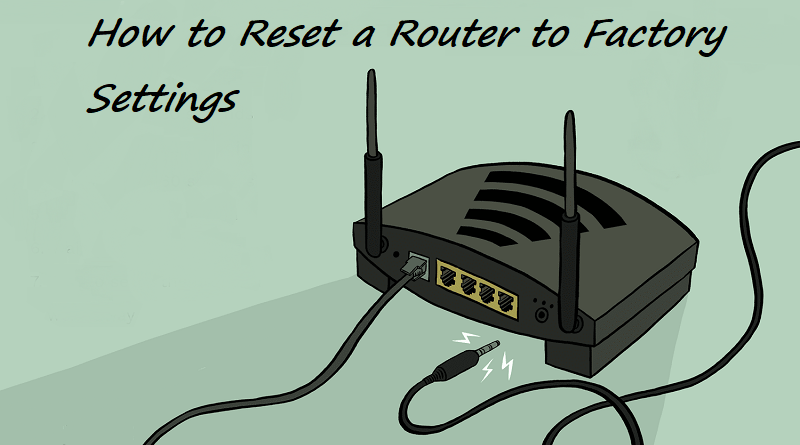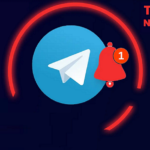نحوه تنظیم مجدد مودم و روتر به تنظیمات کارخانه
نحوه تنظیم مجدد روتر
- روتر خود را متصل نگه دارید.
- دکمه reset روتر خود را پیدا کنید. این دکمه در پشت یا پایین روتر شما قرار دارد.
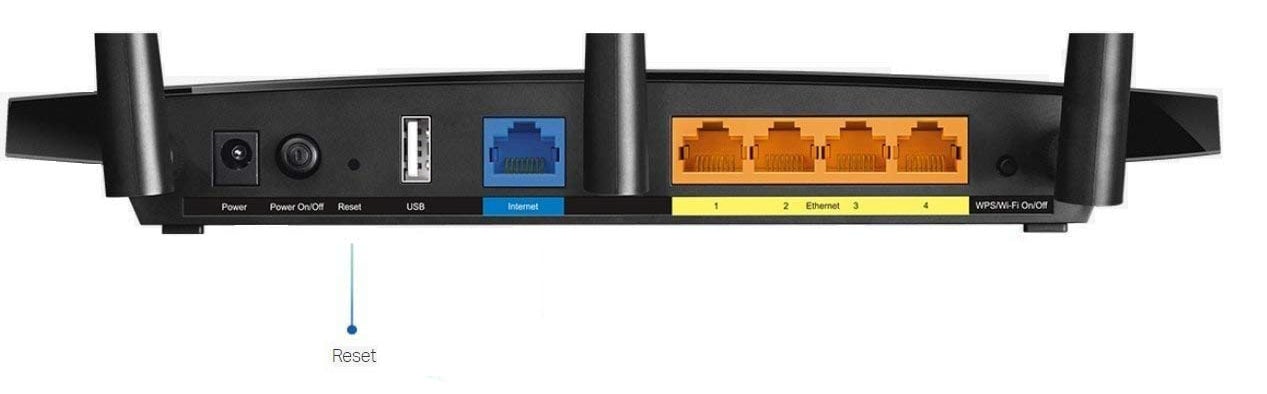
- با استفاده از یک گیره کاغذ، دکمه ریست را به مدت 30 ثانیه نگه دارید.
- دکمه را رها کنید.
- صبر کنید تا روتر دوباره روشن شود.
اگر روتر شما دکمهی ریست ندارد، باید آن را با استفاده از رابط وب پیکربندی آن ریست کنید.
نحوه تنظیم مجدد روتر از صفحه پیکربندی
- آدرس IP روتر خود را در قسمت جستجوی هر مرورگر وب تایپ کنید. در اینجا نحوه یافتن آدرس IP روتر شما آورده شده است.
- نام کاربری و رمز عبور خود را در صورت درخواست وارد کنید. اگر این موارد را تغییر نداده باشید، نام کاربری و رمز عبور پیشفرض را در پشت یا پایین روتر خواهید یافت.
- به بخش System یا System Tools بروید. این بخش بسته به نوع روتر شما متفاوت خواهد بود.
- به دنبال گزینه «Restore» یا «Factory Default» باشید.
- برای تأیید، روی Restore یا Reset کلیک کنید و در نهایت OK را بزنید.
- صبر کنید تا روتر دوباره راه اندازی شود.
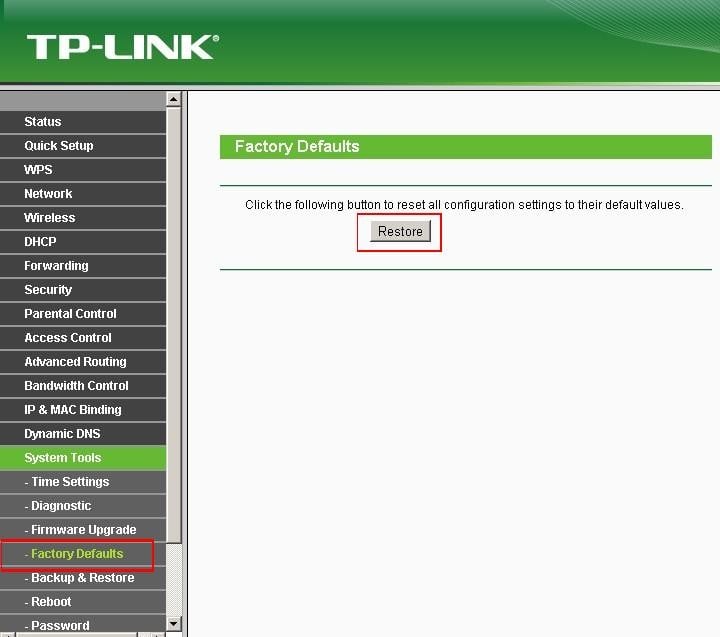
بیشتر بخوانید:
- 8 راه برای تقویت وای فای بدون تعویض روتر
- چگونه با استفاده از گوشی هوشمند دستگاههای متصل به وای فای خانه را پیدا کنیم؟
- مقایسه WiFi با دادههای تلفن همراه
نحوه ریست کردن مودم
مراحل تنظیم مجدد مودم بسته به مدل آن ممکن است متفاوت باشد، اما اصول اولیه یکسانی دارند.
- مودم خود را به برق متصل نگه دارید.
- دکمه Reset مودم را پیدا کنید. این دکمه ممکن است در پشت یا پایین دستگاه باشد.
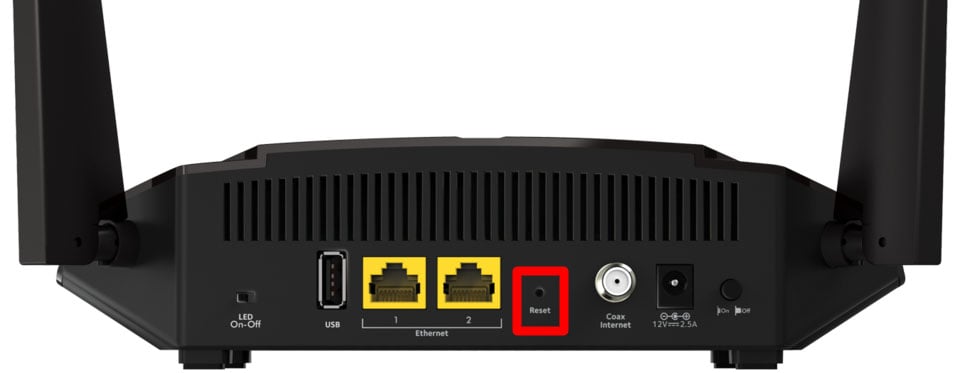
- دکمه را با یک گیره کاغذ فشار داده و نگه دارید.
- وقتی چراغهای مودم شروع به چشمک زدن کردند، دکمه را رها کنید.
- صبر کنید تا چراغ اینترنت سبز شود.

در حین تنظیم مجدد مودم یا روتر خود، با کلیک روی یک لینک، بستن مرورگر یا خاموش کردن دستگاه، روند کار را قطع نکنید. انجام این کارها ممکن است به سیستم عامل آسیب برساند.